win11文件夹拒绝访问的解决方法 win11文件夹拒绝访问无法删除怎么办
更新时间:2023-05-31 09:12:44作者:zheng
很多用户在使用win11电脑的时候都非常关心电脑的磁盘空间,所以会经常删除掉一些不需要的文件来空出储存空间,但是有些用户在win11电脑上删除文件的时候电脑却提示文件夹拒绝访问,导致无法删除该文件夹,这该怎么解决呢?今天小编就教大家win11文件夹拒绝访问的解决方法,如果你刚好遇到这个问题,跟着小编一起来操作吧。
推荐下载:windows11下载地址
方法如下:
1.首先找到存在问题的文件夹,右键它,点击“属性”
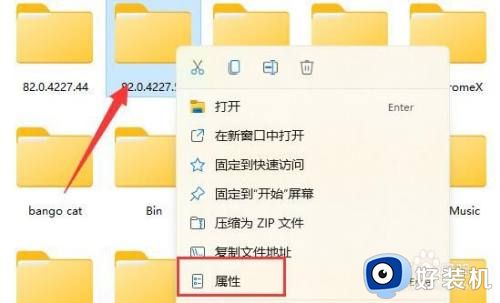
2.接着进入其中的“安全”选项。

3.然后选中我们的账户,点击下方“高级”
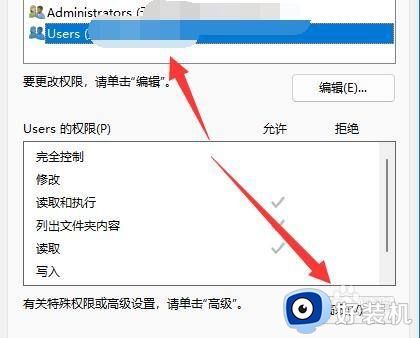
4.再双击打开你的账户。
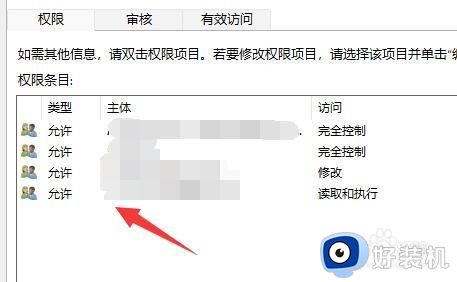
5.随后将其中类型改为“允许”,并勾选下方权限。
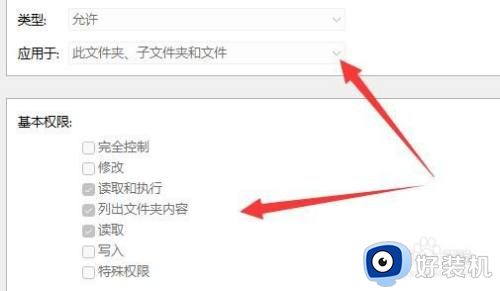
6.最后点击“确定”保存就可以了。
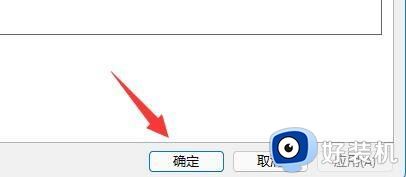
以上就是关于win11文件夹拒绝访问的解决方法的全部内容,还有不懂得用户就可以根据小编的方法来操作吧,希望能够帮助到大家。
win11文件夹拒绝访问的解决方法 win11文件夹拒绝访问无法删除怎么办相关教程
- win11文件夹拒绝访问如何修复 win11文件夹被拒绝访问怎么办
- win11解决文件夹拒绝访问的方法 win11文件夹拒绝访问怎么修复
- 为什么win11删除文件提示文件夹访问被拒绝 win11删除文件提示文件夹访问被拒绝解决方案
- 如何解决win11拒绝访问该文件夹问题 win11提示拒绝访问该文件夹的处理方法
- win11文件夹拒绝访问的解决方法 win11访问文件被拒绝如何修复
- win11系统文件夹访问被拒绝怎么办 win11文件夹访问被拒绝解决方法
- win11文件拒绝访问的解决方法 win11文件拒绝访问怎么办
- win11文件拒绝访问无法删除如何解决 win11删除文件提示拒绝访问的修复方法
- win11文件夹访问被拒绝的解决方法 win11拒绝访问该文件夹怎么办
- win11拒绝访问文件如何修复 win11提示文件夹拒绝访问怎么办
- win11家庭版右键怎么直接打开所有选项的方法 win11家庭版右键如何显示所有选项
- win11家庭版右键没有bitlocker怎么办 win11家庭版找不到bitlocker如何处理
- win11家庭版任务栏怎么透明 win11家庭版任务栏设置成透明的步骤
- win11家庭版无法访问u盘怎么回事 win11家庭版u盘拒绝访问怎么解决
- win11自动输入密码登录设置方法 win11怎样设置开机自动输入密登陆
- win11界面乱跳怎么办 win11界面跳屏如何处理
win11教程推荐
- 1 win11安装ie浏览器的方法 win11如何安装IE浏览器
- 2 win11截图怎么操作 win11截图的几种方法
- 3 win11桌面字体颜色怎么改 win11如何更换字体颜色
- 4 电脑怎么取消更新win11系统 电脑如何取消更新系统win11
- 5 win10鼠标光标不见了怎么找回 win10鼠标光标不见了的解决方法
- 6 win11找不到用户组怎么办 win11电脑里找不到用户和组处理方法
- 7 更新win11系统后进不了桌面怎么办 win11更新后进不去系统处理方法
- 8 win11桌面刷新不流畅解决方法 win11桌面刷新很卡怎么办
- 9 win11更改为管理员账户的步骤 win11怎么切换为管理员
- 10 win11桌面卡顿掉帧怎么办 win11桌面卡住不动解决方法
